
질문: 단어 페이지 번호가 연속되지 않고 중간에 페이지 나누기가 있나요? Word를 사용하여 페이지 번호를 추가할 때 많은 사용자는 페이지 번호가 연속되지 않거나 중간에 페이지 나누기가 있는 것을 발견합니다. 이 문제는 많은 사람들을 혼란스럽게 하며 해결 방법을 모릅니다. 해결 방법: PHP 편집기인 Apple은 Word에서 페이지 번호가 연속되지 않는 문제를 해결하는 두 가지 효과적인 방법을 공유합니다. 다음 세부 단계를 읽으면 사용자는 이 문제를 쉽게 해결하고 Word 페이지 번호를 깔끔하고 연속적으로 만들 수 있습니다.
방법 1:
1. 먼저 document라는 단어를 입력하고 위의 삽입을 클릭합니다.
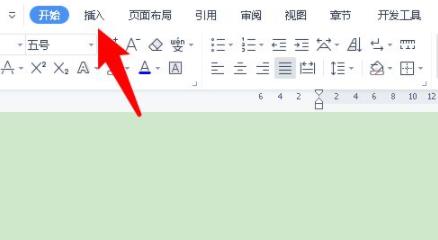
2. 그런 다음 메뉴에서 페이지 번호 클릭 옵션을 찾으세요.
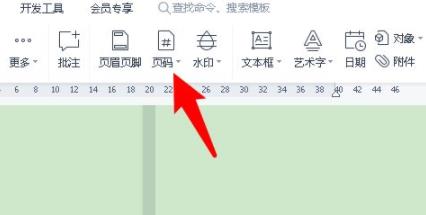
3. 옵션에서 페이지 번호를 보고 클릭하시면 됩니다.
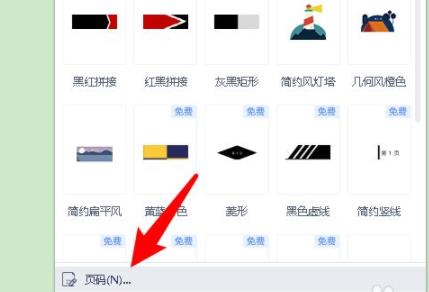
4. 그런 다음 시작 페이지 번호 뒤에 1을 입력합니다.
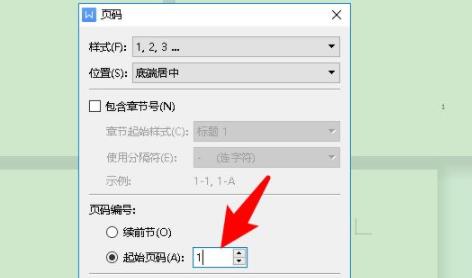
5. 마지막으로 아래 확인을 클릭하여 저장하세요.

방법 2:
1 먼저 위의 헤더를 두 번 클릭합니다.
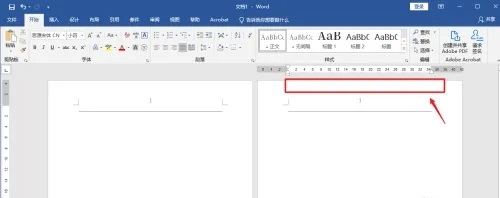
2. 이제 왼쪽 상단의 [머리글]을 클릭하세요.
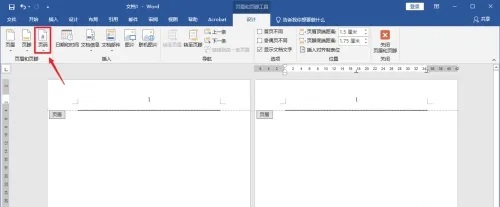
3. 팝업창에서 [페이지 번호 삭제]를 선택하세요.
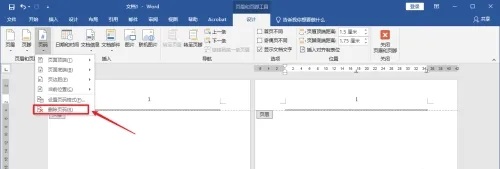
4. 그런 다음 [페이지 번호] 기능 버튼을 클릭하세요.

5. 페이지 번호 상단을 선택하고 페이지 번호 스타일을 마우스 오른쪽 버튼으로 클릭하세요.
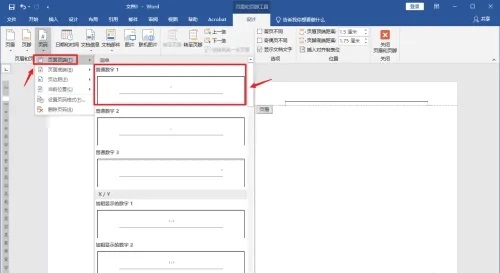
6. 페이지 번호를 다시 클릭하고, 이번에는 [페이지 번호 스타일 설정]을 선택하세요.
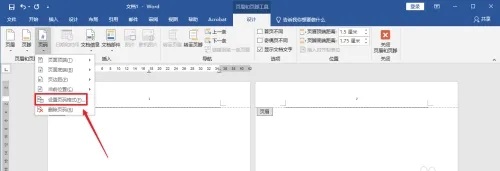
7. [이전 섹션에서 계속]을 클릭한 다음 확인을 클릭하세요.
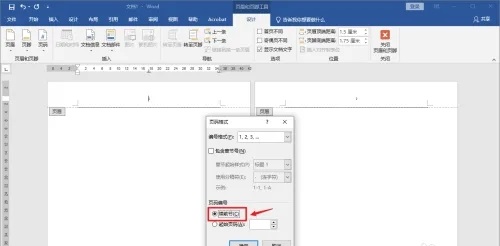
8. 마지막으로 위의 [머리글 및 바닥글 닫기]를 클릭하세요.
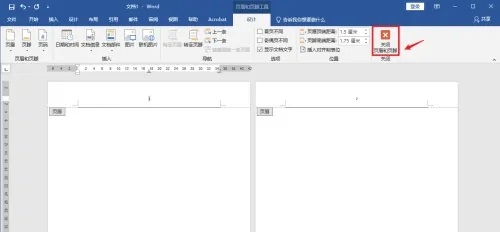
위 내용은 Word 페이지 번호가 연속되지 않고 페이지가 갑자기 끊어지는 경우 수행할 작업의 상세 내용입니다. 자세한 내용은 PHP 중국어 웹사이트의 기타 관련 기사를 참조하세요!